Die vorliegende Übersetzung wurde maschinell erstellt. Im Falle eines Konflikts oder eines Widerspruchs zwischen dieser übersetzten Fassung und der englischen Fassung (einschließlich infolge von Verzögerungen bei der Übersetzung) ist die englische Fassung maßgeblich.
Tutorial: Bereitstellung von Lambda-Funktionen mit CodePipeline
Dieses Tutorial hilft Ihnen, eine Bereitstellungsaktion zu erstellen CodePipeline , die Ihren Code für Ihre Funktion bereitstellt, die Sie in Lambda konfiguriert haben. Sie erstellen eine Lambda-Beispielfunktion, in der Sie einen Alias und eine Version erstellen, die komprimierte Lambda-Funktion zu Ihrem Quellspeicherort hinzufügen und die Lambda-Aktion in Ihrer Pipeline ausführen.
Anmerkung
Im Rahmen der Erstellung einer Pipeline in der Konsole wird ein S3-Artefakt-Bucket von for artefacts verwendet. CodePipeline (Dies unterscheidet sich von dem Bucket, der für eine S3-Quellaktion verwendet wird.) Wenn sich der S3-Artefakt-Bucket in einem anderen Konto befindet als das Konto für Ihre Pipeline, stellen Sie sicher, dass der S3-Artefakt-Bucket denjenigen gehört AWS-Konten , die sicher und zuverlässig sind.
Anmerkung
Die Lambda Bereitstellungsaktion ist nur für Pipelines vom Typ V2 verfügbar.
Voraussetzungen
Es müssen bestimmte Ressourcen zur Verfügung stehen, damit Sie mithilfe dieses Tutorials eine CD-Pipeline erstellen können. Zum Einstieg benötigen Sie Folgendes:
Anmerkung
Alle diese Ressourcen sollten in derselben AWS Region erstellt werden.
-
Ein Quellcodeverwaltungs-Repository wie GitHub, oder ein S3-Quell-Bucket (dieses Tutorial verwendet S3), in dem Sie eine
.zipDatei speichern, die Sie für Ihre Lambda-Funktion erstellen. -
Sie müssen eine vorhandene CodePipeline Servicerolle verwenden, die mit den Berechtigungen für diese Aktion aktualisiert wurde. Informationen zum Aktualisieren Ihrer Servicerolle finden Sie unterBerechtigungen der Servicerollenrichtlinie für die Lambda-Bereitstellungsaktion.
Nachdem Sie diese Voraussetzungen erfüllt haben, können Sie mit dem Tutorial fortfahren und Ihre CD-Pipeline erstellen.
Schritt 1: Erstellen Sie Ihre Lambda-Beispielfunktion
In diesem Schritt erstellen Sie die Lambda-Funktion, die Sie bereitstellen werden.
Um Ihre Lambda-Funktion zu erstellen
-
Rufen Sie die Lambda-Konsole auf und folgen Sie den Schritten im folgenden Tutorial, um eine Lambda-Beispielfunktion zu erstellen: Link.
-
Wählen Sie in der oberen Navigationsleiste Erstellen und dann oben auf der Seite die Option Von vorne beginnen aus.
-
Geben Sie unter Name
MyLambdaFunctionein. -
Veröffentlichen Sie eine neue Version. Dies ist die Version, auf die der Alias verweisen wird.
-
Wählen Sie Ihre Funktion aus.
-
Wählen Sie das Drop-down-Menü Aktionen aus.
-
Wählen Sie Publish new version (Neue Version veröffentlichen) aus.
-
(Optional) Zur Beschreibung unter Beschreibung hinzufügen.
-
Wählen Sie Publish.
-
-
Erstellen Sie einen Alias für Ihre Funktion, z.
aliasV1B. -
Stellen Sie sicher, dass der Alias auf die Version verweist, die Sie gerade erstellt haben (z. B. 1).
Anmerkung
Wenn Sie $LATEST wählen, können Sie keine Funktionen zur Verkehrsverlagerung verwenden, da Lambda $LATEST nicht für einen Alias unterstützt, der auf mehr als eine Version verweist.
Schritt 2: Laden Sie die Funktionsdatei in Ihr Repository hoch
Laden Sie die Funktion herunter und speichern Sie sie als Zip-Datei. Laden Sie die komprimierte Datei mithilfe der folgenden Schritte in Ihren S3-Bucket hoch.
So fügen Sie eine .zip-Datei zu Ihrem Quell-Repository hinzu
-
Öffnen Sie Ihren S3-Bucket.
-
Klicken Sie auf Upload.
-
Laden Sie die Zip-Datei mit Ihrer
sample_lambda_source.zipDatei in Ihren Quell-Bucket hoch.Notieren Sie sich den Pfad.
object key
Schritt 3: Erstellen Sie Ihre Pipeline
Verwenden Sie den CodePipeline Assistenten, um Ihre Pipeline-Stufen zu erstellen und Ihr Quell-Repository zu verbinden.
So erstellen Sie Ihre Pipeline
Öffnen Sie die CodePipeline Konsole unter https://console.aws.amazon.com/codepipeline/
. -
Wählen sie auf der Seite Welcome (Willkommen) die Option Getting started (Erste Schritte) aus, oder auf der Seite Pipelines die Option Create pipeline (Pipeline erstellen).
-
Wählen Sie auf der Seite Schritt 1: Erstellungsoption auswählen unter Erstellungsoptionen die Option Benutzerdefinierte Pipeline erstellen aus. Wählen Sie Weiter aus.
-
Geben Sie in Schritt 2: Pipeline-Einstellungen auswählen im Feld Pipeline-Name den Wert ein
MyPipeline. -
CodePipeline bietet Pipelines vom Typ V1 und V2, die sich in Eigenschaften und Preis unterscheiden. Der Typ V2 ist der einzige Typ, den Sie in der Konsole auswählen können. Weitere Informationen finden Sie unter Pipeline-Typen. Informationen zur Preisgestaltung für finden Sie CodePipeline unter Preisgestaltung
. -
Wählen Sie unter Servicerolle die Option Bestehende Servicerolle verwenden und wählen Sie dann die CodePipeline Servicerolle aus, die mit den erforderlichen Berechtigungen für diese Aktion aktualisiert wurde. Informationen zum Konfigurieren Ihrer CodePipeline Servicerolle für diese Aktion finden Sie unterBerechtigungen der Servicerollenrichtlinie für die Lambda-Bereitstellungsaktion.
-
Belassen Sie die Einstellungen unter Erweiterte Einstellungen bei den Standardeinstellungen, und wählen Sie dann Next (Weiter) aus.
-
Fügen Sie auf der Seite Schritt 3: Quellstufe hinzufügen eine Quellstufe hinzu:
-
Wählen Sie unter Source provider (Quellanbieter) die Option Amazon S3 aus.
-
Fügen Sie im Feld Objektschlüssel den Namen Ihrer ZIP-Datei einschließlich der Dateierweiterung hinzu, z. B.
sample_lambda_source.zip
Wählen Sie Weiter aus.
-
-
Wählen Sie auf der Seite Schritt 4: Buildphase hinzufügen die Option Überspringen aus.
-
Wählen Sie auf der Seite Schritt 5: Testphase hinzufügen die Option Überspringen aus.
-
Wählen Sie auf der Seite Schritt 6: Bereitstellungsphase hinzufügen die Option Lambda aus.
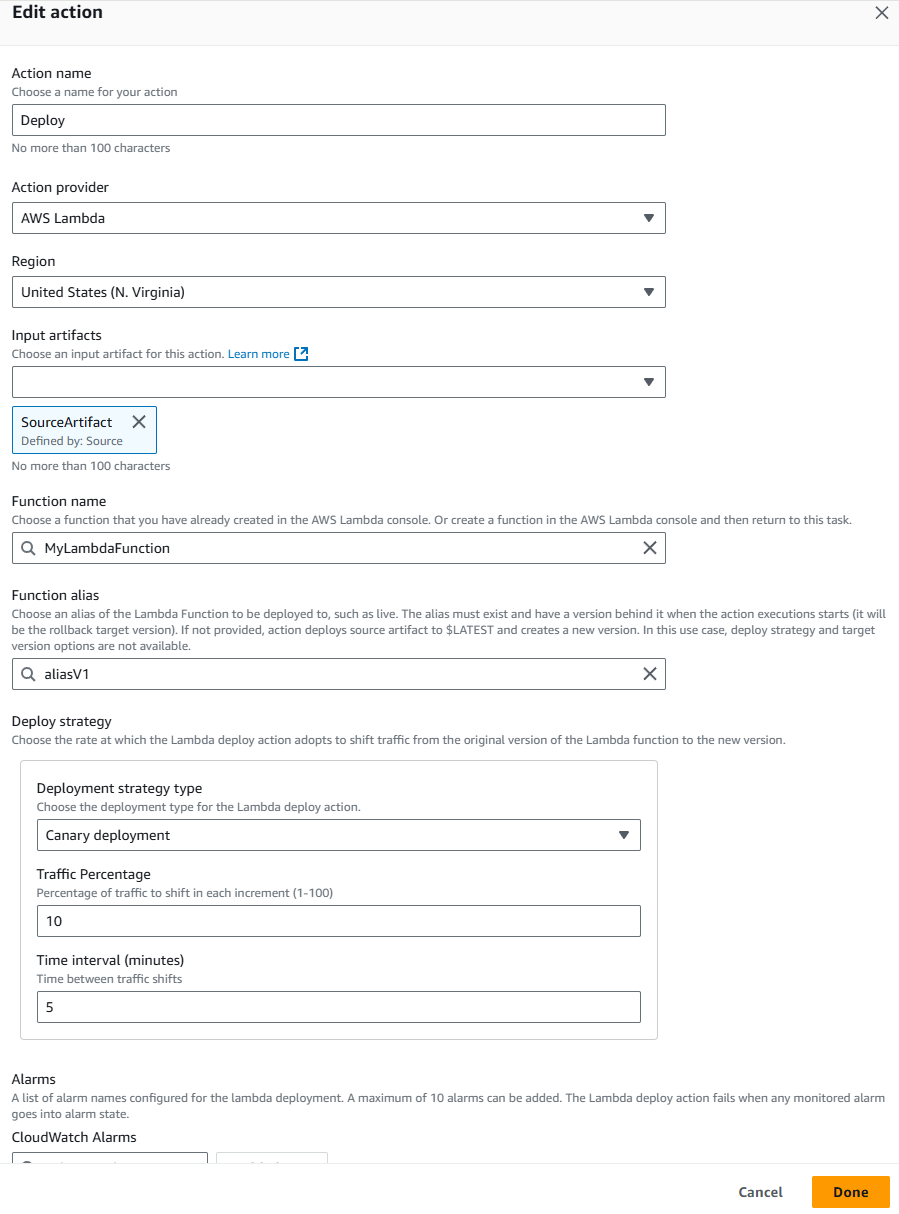
-
Fügen Sie Ihren Funktionsnamen und Alias hinzu.
-
Wählen Sie Ihre Bereitstellungsstrategie.
-
Wählen Sie Weiter aus.
-
-
Überprüfen Sie auf der Seite Schritt 7: Überprüfen Ihre Pipeline-Konfiguration und wählen Sie Pipeline erstellen aus, um die Pipeline zu erstellen.
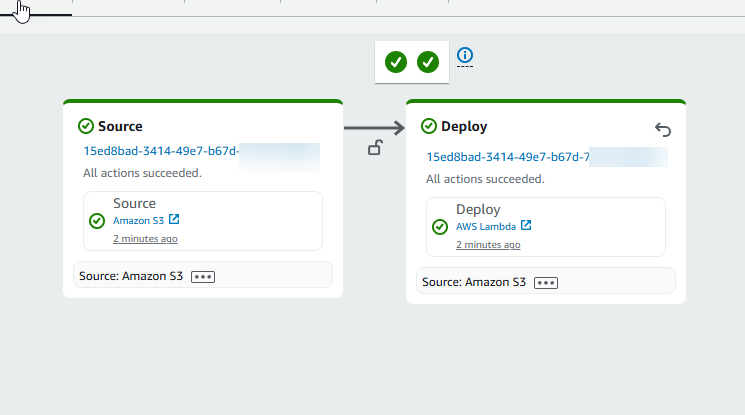
Schritt 4: Testen Ihrer Pipeline
Ihre Pipeline sollte alles enthalten, was für die Ausführung einer end-to-end systemeigenen AWS kontinuierlichen Bereitstellung erforderlich ist. Testen Sie nun ihre Funktionalität, indem Sie eine Code-Änderung mithilfe von Push zu Ihrem Quell-Repository übertragen.
So testen Sie Ihre Pipeline
-
Nehmen Sie eine Code-Änderung an Ihrem konfigurierten Quell-Repository vor und führen Sie den Commit-Vorgang und die Push-Übertragung der Änderung durch.
Öffnen Sie die CodePipeline Konsole unter https://console.aws.amazon.com/codepipeline/
. -
Wählen Sie Ihre Pipeline in der Liste aus.
-
Sehen Sie sich an, wie die Pipeline ihre Phasen durchläuft. Ihre Pipeline sollte abgeschlossen sein und Ihre Aktion wird für Ihre Lambda-Funktion bereitgestellt.
Weitere Informationen
Die Lambda-Bereitstellungsaktion ermöglicht zwei Bereitstellungsmethoden. Eine Methode ist die alleinige Verkehrsverlagerung ohne ein Eingabeartefakt aus der Quellaktion. Die andere Methode besteht darin, den Funktionscode mithilfe eines Eingabeartefakts aus der Quellaktion zu aktualisieren und dann eine neue Version auf der Grundlage des aktualisierten Codes zu veröffentlichen. Bei der zweiten Methode, wenn der Alias angegeben wird, CodePipeline wird der Traffic ebenfalls verlagert. Dieses Tutorial zur Lambda-Deploy-Aktion zeigt, wie Sie Ihre Funktion mithilfe eines Quellartefakts aktualisieren.
Weitere Informationen zur Aktion finden Sie auf der Aktionsreferenzseite unter. AWS Lambda Referenz zur Bereitstellung von Aktionen